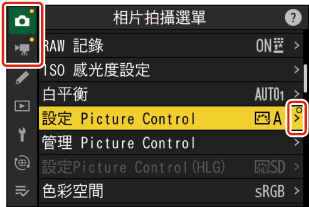Nikon Imaging Cloud
G 按鍵 U F 網路選單
用於透過無線路由器連接相機和尼康的雲端服務 Nikon Imaging Cloud。反白顯示網路選單中的 [Nikon Imaging Cloud] 並按下 2,以在相機中沒有可用於連接無線路由器的網路配置檔案時,自動顯示 [關於 Nikon Imaging Cloud] (0 關於 Nikon Imaging Cloud)。
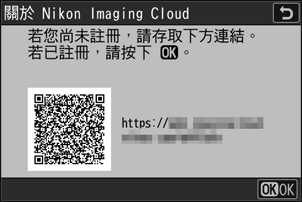
連接至 Nikon Imaging Cloud
選擇是否啟用與 Nikon Imaging Cloud 的無線連接。
- 當相機中沒有可用於連接無線路由器的網路配置檔案時,您可以建立配置檔案並將其增加到相機中(0 將相機與 Nikon Imaging Cloud 連接並註冊)。
- 若網路配置檔案已存在,請反白顯示 [使用現有配置檔案] 並按下 2 以選擇要使用的配置檔案。此項目還可用於從現有網路配置檔案中進行選擇。
Wi-Fi 設定
- 當相機中沒有可用於連接無線路由器的網路配置檔案時,您可以建立配置檔案並將其增加到相機中(0 將相機與 Nikon Imaging Cloud 連接並註冊)。
- 若網路配置檔案已經存在,請選擇該配置檔案並按下 J 按鍵進行連接。
若要編輯一個現有配置檔案,請將其反白顯示並按下 2。
選項 說明 [自動連接] 選擇相機偵測到已配置的 Wi-Fi 網路時是否自動連接。 [TCP/IP] 調整 TCP/IP 設定。需要 IP 位址。
- 若 [自動獲得] 選為 [ON],IP 位址和子網路遮罩將透過 DHCP 伺服器或自動 IP 定址獲取。
- 選擇 [OFF] 時,請手動輸入 IP 位址([位址])和子網路遮罩([遮罩])。
連接選項
調整連接和上載設定。
僅在 USB 供電時
選擇 [ON] 可將 Nikon Imaging Cloud 自動 Wi-Fi 連接限制為“在 USB 供電時”。
關機時連接至 Cloud
選擇 [ON] 可保持 Wi-Fi 連接,即使在相機關閉時亦如此。
非使用中連接逾時
當 Wi-Fi 通訊在一段時間內不可用時,選擇 [ON] 可結束 Wi-Fi 連接。
相片上載
選擇 [ON] 可在拍攝由 [相片上載選項] 配置的影像時,自動將相片從相機傳送至 Nikon Imaging Cloud。
相片上載選項
配置從相機向 Nikon Imaging Cloud 傳送影像的設定。
自動選擇以上載
選擇 [ON] 可在拍攝時標記要上載的新相片。
- 短片無法上載至 Nikon Imaging Cloud。
- 僅當相片記錄至記憶卡後上載才會開始。請確保相機中插有記憶卡。
RAW + JPEG 上載設定
上載 RAW + JPEG 照片時,您可選擇是同時上載 NEF(RAW)和 JPEG 檔案還是僅上載 NEF(RAW)或 JPEG 版本。可以為 [額外空間/備用] 和 [RAW 主插槽 - JPEG 副插槽] 選擇不同的選項。
- 為 [額外空間/備用] 選擇的選項在自動和手動上載期間均會生效。
- 為 [RAW 主插槽 - JPEG 副插槽] 選擇的選項僅在自動上載期間適用。
RAW + HEIF 上載設定
上載 RAW + HEIF 照片時,您可選擇是同時上載 NEF(RAW)和 HEIF 檔案還是僅上載 NEF(RAW)或 HEIF 版本。可以為 [額外空間/備用] 和 [RAW 主插槽 - HEIF 副插槽] 選擇不同的選項。
- 為 [額外空間/備用] 選擇的選項在自動和手動上載期間均會生效。
- 為 [RAW 主插槽 - HEIF 副插槽] 選擇的選項僅在自動上載期間適用。
JPEG + JPEG 插槽選擇
您可選擇相片拍攝選單中的 [副插槽功能] 選為 [JPEG 主插槽 - JPEG 副插槽] 時,照片拍攝後用於自動上載的來源插槽。
HEIF + HEIF 插槽選擇
您可選擇相片拍攝選單中的 [副插槽功能] 選為 [HEIF 主插槽 - HEIF 副插槽] 時,照片拍攝後用於自動上載的來源插槽。
上載檔案夾
將所選檔案夾中的所有相片標記為上載。標記將套用於所有相片,無論它們之前是否已上載。
- 短片無法上載至 Nikon Imaging Cloud。
取消全部選擇?
移除所有照片的上載標記。帶有“上載中”圖示的照片將立即終止上載。
查看錯誤
若在連接或嘗試連接 Nikon Imaging Cloud 的過程中發生錯誤,將顯示錯誤詳情和錯誤代碼。進行故障診斷時,請使用顯示的 QR Code 或以下 URL 查看網站。
關於 Nikon Imaging Cloud
將顯示 QR Code 和 URL,以便從電腦或智慧型裝置的網頁瀏覽器瀏覽 Nikon Imaging Cloud。
取消連結 Nikon Imaging Cloud
刪除 Nikon Imaging Cloud 的連接資訊。
- 在丟棄本產品或將所有權轉移給他人之前,請刪除連接資訊。
- 若連接資訊被刪除,將不再傳送標記為上載至 Nikon Imaging Cloud 的影像。
- 若要在刪除連接資訊後重新連接相機和 Nikon Imaging Cloud,請將 [連接 Nikon Imaging Cloud] 設為 [ON],並建立新的網路配置檔案(0 將相機與 Nikon Imaging Cloud 連接並註冊)。
在以下情況下,如圖所示的通知標記將會出現在相機選單中的選單標籤和選單項目上。當選擇顯示帶有通知標記的選單時,該標記將會消失。
- 當相機中新增的 Picture Control 與 Nikon Imaging Cloud 中的 Picture Control 之間存在差異時。
- 當可以從 Nikon Imaging Cloud 下載新的相機韌體時。
- 當執行自動韌體更新時。
- 當出現與相機和 Nikon Imaging Cloud 之間的連接或協調相關的錯誤通知時。